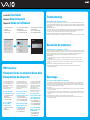Sony VGN-FJ170 Guía de inicio rápido
- Tipo
- Guía de inicio rápido

2-652-943-11 (1) © 2005 Sony Corporation Printed in China
The illustrations in this document may appear different from your model, depending on the country or area of your residency.
Es posible que las ilustraciones en este documento difieran de su modelo, según su país o región de residencia.
Les illustrations du présent document peuvent sembler différentes de celles de votre modèle, selon le pays ou la région où vous habitez.
¡IMPORTANTE!
Por favor lea detalladamente este manual de instrucciones antes de conectar y operar este equipo. Recuerde que un mal uso de su aparato podria anular
la garantia.
A Main unit
Unidad principal
Unité principale
D Rechargeable battery pack
Batería recargable
Batterie rechargeable
Install Battery
1 Slide the lock switch 1 to the UNLOCK
position.
2 Slide the battery into the battery
compartment until it clicks into place.
3 Slide the lock switch 1 to the LOCK
position to secure the battery on the
computer.
Connect AC Adapter
1 Plug one end of the power cord 1 into
the AC adapter 2 and the other end into
an AC outlet 3 .
2 Plug the AC adapter cable into the DC
In port 4.
Open Lid and Power On
1 Lift the LCD screen lid.
2 Press the power button until the power
indicator turns on.
1
4
2
1
3
A
B
C
D
2
1
3
Instale la batería
1 Deslice el interruptor de bloqueo 1 a la
posición UNLOCK (Desbloquear).
2 Deslice la batería hacia el interior del
compartimiento de la batería hasta que
se escuche un chasquido.
3 Deslice el interruptor de bloqueo 1 a la
posición LOCK (Bloquear) para asegurar
la batería en la computadora.
Conecte el adaptador
de CA
1 Conecte un extremo del cable de
alimentación 1 al adaptador de CA 2
y el otro extremo a una toma de CA 3.
2 Conecte el cable del adaptador de CA
en el puerto de entrada de CC 4.
Abra la tapa y encienda
la alimentación
1 Levante la tapa de la pantalla LCD.
2 Presione el botón de encendido hasta
que el indicador de encendido se ilumine.
Installation de la batterie
1 Faites glisser le commutateur 1 à la
position UNLOCK.
2 Insérez la batterie dans le compartiment
de la batterie jusqu’à ce qu’elle soit bien
en place.
3 Faites glisser le commutateur 1 à la
position LOCK pour fixer la batterie sur
l’ordinateur.
Raccordez l’adaptateur
secteur
1 Branchez une extrémité du cordon
d’alimentation 1 sur l’adaptateur secteur
2 et l’autre dans une prise murale 3.
2 Branchez le câble de l’adaptateur secteur
dans le port d’entrée c.c. 4.
Meet your
VGN-FJ100 Series
personal computer
Conozca su computadora personal
Serie VGN-FJ100
Voici votre ordinateur personnel
de la série VGN-FJ100
Main unit and supplied items
Unidad principal y elementos suministrados
Unité principale et articles fournis
B AC adapter
Adaptador de CA
Adaptateur secteur
C Power cord
Cable de alimentación
Cordon d’alimentation
To turn on your computer
Para encender la computadora
Pour mettre votre ordinateur en marche
Ouvrez le couvercle et mettez
l’ordinateur en marche
1 Soulevez le couvercle de l'écran ACL
2 Appuyez sur le bouton de mise en marche
jusqu’à ce que le témoin de mise en marche
s’allume.

Your computer is equipped with the VAIO
Recovery, a utility program that recovers
your computer's operating system and
preinstalled software to original factory-
installed settings.
System and/or application CDs are not
delivered with your computer.
For online information
about hard disk recovery:
1 Click Start > All Programs > VAIO
Support Central.
2 Click VAIO Documentation.
3 Click VAIO Recovery Guide.
To access the VAIO
Recovery utility
from Windows XP:
1 Click Start > All Programs > VAIO
Recovery.
2 Click VAIO Recovery.
Su computadora tiene instalado el VAIO
Recovery (Recuperación VAIO), programa
utilitario que restablece el sistema operativo de
la computadora y el software preinstalado a los
valores originales instalados de fábrica.
El sistema y/o CD de aplicación no vienen
con la computadora.
Para obtener información
en línea acerca de la
recuperación del disco duro:
1 Haga clic en Inicio > Todos los
programas > VAIO Support Central.
2 Haga clic en Documentación de VAIO.
3 Haga clic en Guía de la Recuperación.
Para acceder al programa
utilitario VAIO Recovery
desde Windows XP:
1 Haga clic en Inicio > Todos los
programas > VAIO Recovery.
2 Haga clic en VAIO Recovery.
Votre ordinateur est équipé d’un utilitaire
VAIO Recovery (Récupération VAIO),
un programme qui récupère le système
d’exploitation de votre ordinateur et les
logiciels pré-installés, en fonction des
réglages effectués en usine.
Les disques compacts du système
d’exploitation ou des applications ne sont
pas fournis avec votre ordinateur.
Pour de plus amples
renseignements en ligne
sur la récupération des
fichiers du disque dur :
1 Cliquez sur Démarrer > Tous les
programmes > VAIO Support Central.
2 Cliquez sur Documentation du VAIO.
3 Cliquez sur Guide De Réinstallation.
Accession à l'utilitaire
VAIO Recovery à partir
de Windows XP :
1 Cliquez sur Démarrer > Tous les
programmes > VAIO Recovery.
2 Cliquez sur VAIO Recovery.
Troubleshooting
What should I do if my computer won’t start?
The power indicator on the computer is off when the computer is not securely attached to a source of power. Make sure the computer is plugged
into the AC adapter and the adapter is plugged into an outlet. If you are using battery power, make sure the battery is inserted properly and charged.
You may check the power source by disconnecting the AC adapter and removing the battery. Wait one minute before reattaching the AC adapter and
reinserting the battery.
Additional suggestions included:
■ If the computer is plugged into a power strip or uninterruptible power supply (UPS), make sure the power strip or UPS is turned on and working.
■
If your computer is connected to an external display, such as a multimedia monitor, make sure the display is plugged into a power source and turned on.
The brightness and contrast controls may need to be adjusted. See the guide that came with your display for more details.
■ If the computer is starting from a floppy disk, eject the disk from the floppy disk drive (if applicable).
■ If you notice condensation on the computer, do not use the computer for at least one hour. Condensation may cause the computer to malfunction.
Resolución de problemas
¿Qué debo hacer si la computadora no se inicia?
El indicador de encendido de la computadora está apagado cuando no está conectada a una fuente de alimentación en forma segura. Compruebe
que la computadora esté conectada al adaptador de CA y que éste lo esté a la toma de corriente. Si está usando la energía de la batería, asegúrese
de que ésta se encuentre insertada correctamente y cargada. Puede verificar la fuente de alimentación desconectando el adaptador de CA y
extrayendo la batería. Espere un minuto antes de volver a conectar el adaptador de CA e insertar nuevamente la batería.
Sugerencias adicionales:
■ Si la computadora está conectada a una regleta o fuente de alimentación ininterrumpida (UPS), asegúrese de que la regleta o UPS esté
encendida y funcionando.
■
Si la computadora está conectada a un monitor externo, como un monitor multimedia, asegúrese de que el monitor esté conectado a una fuente de
alimentación y que esté encendido. Puede ser necesario ajustar los controles de brillo y contraste. Consulte la guía incluida con la pantalla para obtener
más detalles.
■ Si la computadora se está iniciando desde un disquete, retire el disco de la unidad (si corresponde).
■ Si observa condensación en la computadora, no la use durante una hora por lo menos. La condensación puede causar una falla de
funcionamiento en la computadora.
Dépannage
Que dois-je faire si mon ordinateur ne démarre pas?
Le témoin sur l’ordinateur est éteint quand l’ordinateur est mal raccordé à une alimentation électrique. Assurez-vous que l’ordinateur est branché
dans l’adaptateur secteur et que celui-ci est bien branché dans une prise secteur. Si vous utilisez la batterie, assurez-vous que celle-ci est bien
insérée et chargée. Vous pouvez vérifier l’alimentation électrique en débranchant l’adaptateur secteur et en retirant la batterie. Attendez une minute
avant de rebrancher l’adaptateur secteur et de réinsérer la batterie.
Autres suggestions :
■ Si l’ordinateur est branché à une barre d’alimentation ou à une alimentation électrique sans coupure, assurez-vous que la barre ou l’alimentation
est sous tension et opérationnelle.
■
Si votre ordinateur est branché à un écran externe, comme un écran multimédia, assurez-vous que cet écran est branché à une alimentation électrique et
allumé. Il faudra peut-être ajuster les commandes de luminosité et de contraste. Veuillez consulter le guide qui accompagne votre écran pour de plus amples
renseignements.
■ Si l’ordinateur démarre avec une disquette insérée, éjectez la disquette de son lecteur (le cas échéant).
■ Si vous remarquez de la condensation sur l’ordinateur, n’utilisez pas celui-ci pendant au moins une heure. La condensation peut causer un
dysfonctionnement de l’ordinateur.
HDD recovery
Recuperación de la unidad de disco duro
Récupération du disque dur
1 Click Start > All Programs > VAIO
Support Central.
2 Click VAIO Documentation.
3 Click VAIO User Guide.
1 Haga clic en Inicio > Todos los programas >
VAIO Support Central.
2 Haga clic en Documentación de VAIO.
3 Haga clic en Guía de Usuario de VAIO.
1 Cliquez sur Démarrer > Tous les programmes >
VAIO Support Central.
2 Cliquez sur Documentation du VAIO.
3 Cliquez sur VAIO Manuel D'Utilisateur.
Locate the
User Guide
Ubique la
Guía del usuario
Repérez le
Guide de l’utilisateur
Transcripción de documentos
VGN-FJ100 Series personal computer Conozca su computadora personal Serie VGN-FJ100 Voici votre ordinateur personnel de la série VGN-FJ100 Meet your To turn on your computer Para encender la computadora Pour mettre votre ordinateur en marche 1 Main unit and supplied items Unidad principal y elementos suministrados Unité principale et articles fournis Install Battery Instale la batería Installation de la batterie 1 1 1 2 3 Slide the lock switch 1 to the UNLOCK position. Slide the battery into the battery compartment until it clicks into place. Slide the lock switch 1 to the LOCK position to secure the battery on the computer. 2 3 Deslice el interruptor de bloqueo 1 a la posición UNLOCK (Desbloquear). Deslice la batería hacia el interior del compartimiento de la batería hasta que se escuche un chasquido. Deslice el interruptor de bloqueo 1 a la posición LOCK (Bloquear) para asegurar la batería en la computadora. 2 3 Faites glisser le commutateur 1 à la position UNLOCK. Insérez la batterie dans le compartiment de la batterie jusqu’à ce qu’elle soit bien en place. Faites glisser le commutateur 1 à la position LOCK pour fixer la batterie sur l’ordinateur. 1 B A C 2 Connect AC Adapter 1 2 Plug one end of the power cord 1 into the AC adapter 2 and the other end into an AC outlet 3. Plug the AC adapter cable into the DC In port 4. Conecte el adaptador de CA Raccordez l’adaptateur secteur 1 1 2 D Conecte un extremo del cable de alimentación 1 al adaptador de CA 2 y el otro extremo a una toma de CA 3. Conecte el cable del adaptador de CA en el puerto de entrada de CC 4. 2 Branchez une extrémité du cordon d’alimentation 1 sur l’adaptateur secteur 2 et l’autre dans une prise murale 3. Branchez le câble de l’adaptateur secteur dans le port d’entrée c.c. 4. 4 2 3 1 A Main unit Unidad principal Unité principale B AC adapter Adaptador de CA Adaptateur secteur C Power cord Cable de alimentación Cordon d’alimentation D Rechargeable battery pack Batería recargable Batterie rechargeable The illustrations in this document may appear different from your model, depending on the country or area of your residency. Es posible que las ilustraciones en este documento difieran de su modelo, según su país o región de residencia. Les illustrations du présent document peuvent sembler différentes de celles de votre modèle, selon le pays ou la région où vous habitez. ¡IMPORTANTE! Por favor lea detalladamente este manual de instrucciones antes de conectar y operar este equipo. Recuerde que un mal uso de su aparato podria anular la garantia. 2-652-943-11 (1) © 2005 Sony Corporation Printed in China 3 Open Lid and Power On 1 2 Lift the LCD screen lid. Press the power button until the power indicator turns on. Abra la tapa y encienda la alimentación Ouvrez le couvercle et mettez l’ordinateur en marche 1 2 1 2 Levante la tapa de la pantalla LCD. Presione el botón de encendido hasta que el indicador de encendido se ilumine. Soulevez le couvercle de l'écran ACL Appuyez sur le bouton de mise en marche jusqu’à ce que le témoin de mise en marche s’allume. User Guide Ubique la Guía del usuario Repérez le Guide de l’utilisateur Locate the 1 2 3 Click Start > All Programs > VAIO Support Central. Click VAIO Documentation. Click VAIO User Guide. 1 2 3 Haga clic en Inicio > Todos los programas > VAIO Support Central. Haga clic en Documentación de VAIO. Haga clic en Guía de Usuario de VAIO. Troubleshooting What should I do if my computer won’t start? 1 2 3 Cliquez sur Démarrer > Tous les programmes > VAIO Support Central. Cliquez sur Documentation du VAIO. Cliquez sur VAIO Manuel D'Utilisateur. The power indicator on the computer is off when the computer is not securely attached to a source of power. Make sure the computer is plugged into the AC adapter and the adapter is plugged into an outlet. If you are using battery power, make sure the battery is inserted properly and charged. You may check the power source by disconnecting the AC adapter and removing the battery. Wait one minute before reattaching the AC adapter and reinserting the battery. Additional suggestions included: ■ If the computer is plugged into a power strip or uninterruptible power supply (UPS), make sure the power strip or UPS is turned on and working. ■ If your computer is connected to an external display, such as a multimedia monitor, make sure the display is plugged into a power source and turned on. The brightness and contrast controls may need to be adjusted. See the guide that came with your display for more details. ■ If the computer is starting from a floppy disk, eject the disk from the floppy disk drive (if applicable). ■ If you notice condensation on the computer, do not use the computer for at least one hour. Condensation may cause the computer to malfunction. Resolución de problemas ¿Qué debo hacer si la computadora no se inicia? HDD recovery Recuperación de la unidad de disco duro Récupération du disque dur El indicador de encendido de la computadora está apagado cuando no está conectada a una fuente de alimentación en forma segura. Compruebe que la computadora esté conectada al adaptador de CA y que éste lo esté a la toma de corriente. Si está usando la energía de la batería, asegúrese de que ésta se encuentre insertada correctamente y cargada. Puede verificar la fuente de alimentación desconectando el adaptador de CA y extrayendo la batería. Espere un minuto antes de volver a conectar el adaptador de CA e insertar nuevamente la batería. Sugerencias adicionales: ■ Si la computadora está conectada a una regleta o fuente de alimentación ininterrumpida (UPS), asegúrese de que la regleta o UPS esté encendida y funcionando. ■ Si la computadora está conectada a un monitor externo, como un monitor multimedia, asegúrese de que el monitor esté conectado a una fuente de alimentación y que esté encendido. Puede ser necesario ajustar los controles de brillo y contraste. Consulte la guía incluida con la pantalla para obtener más detalles. ■ Si la computadora se está iniciando desde un disquete, retire el disco de la unidad (si corresponde). ■ Si observa condensación en la computadora, no la use durante una hora por lo menos. La condensación puede causar una falla de funcionamiento en la computadora. Dépannage Que dois-je faire si mon ordinateur ne démarre pas? Your computer is equipped with the VAIO Recovery, a utility program that recovers your computer's operating system and preinstalled software to original factoryinstalled settings. System and/or application CDs are not delivered with your computer. Su computadora tiene instalado el VAIO Recovery (Recuperación VAIO), programa utilitario que restablece el sistema operativo de la computadora y el software preinstalado a los valores originales instalados de fábrica. El sistema y/o CD de aplicación no vienen con la computadora. For online information about hard disk recovery: 1 Click Start > All Programs > VAIO Para obtener información en línea acerca de la recuperación del disco duro: 1 Haga clic en Inicio > Todos los 2 3 Support Central. Click VAIO Documentation. Click VAIO Recovery Guide. To access the VAIO Recovery utility from Windows XP: 1 Click Start > All Programs > VAIO 2 Recovery. Click VAIO Recovery. 2 3 programas > VAIO Support Central. Haga clic en Documentación de VAIO. Haga clic en Guía de la Recuperación. Para acceder al programa utilitario VAIO Recovery desde Windows XP: 1 Haga clic en Inicio > Todos los 2 programas > VAIO Recovery. Haga clic en VAIO Recovery. Votre ordinateur est équipé d’un utilitaire VAIO Recovery (Récupération VAIO), un programme qui récupère le système d’exploitation de votre ordinateur et les logiciels pré-installés, en fonction des réglages effectués en usine. Les disques compacts du système d’exploitation ou des applications ne sont pas fournis avec votre ordinateur. Pour de plus amples renseignements en ligne sur la récupération des fichiers du disque dur : 1 Cliquez sur Démarrer > Tous les 2 3 programmes > VAIO Support Central. Cliquez sur Documentation du VAIO. Cliquez sur Guide De Réinstallation. Accession à l'utilitaire VAIO Recovery à partir de Windows XP : 1 Cliquez sur Démarrer > Tous les 2 programmes > VAIO Recovery. Cliquez sur VAIO Recovery. Le témoin sur l’ordinateur est éteint quand l’ordinateur est mal raccordé à une alimentation électrique. Assurez-vous que l’ordinateur est branché dans l’adaptateur secteur et que celui-ci est bien branché dans une prise secteur. Si vous utilisez la batterie, assurez-vous que celle-ci est bien insérée et chargée. Vous pouvez vérifier l’alimentation électrique en débranchant l’adaptateur secteur et en retirant la batterie. Attendez une minute avant de rebrancher l’adaptateur secteur et de réinsérer la batterie. Autres suggestions : ■ Si l’ordinateur est branché à une barre d’alimentation ou à une alimentation électrique sans coupure, assurez-vous que la barre ou l’alimentation est sous tension et opérationnelle. ■ Si votre ordinateur est branché à un écran externe, comme un écran multimédia, assurez-vous que cet écran est branché à une alimentation électrique et allumé. Il faudra peut-être ajuster les commandes de luminosité et de contraste. Veuillez consulter le guide qui accompagne votre écran pour de plus amples renseignements. ■ Si l’ordinateur démarre avec une disquette insérée, éjectez la disquette de son lecteur (le cas échéant). ■ Si vous remarquez de la condensation sur l’ordinateur, n’utilisez pas celui-ci pendant au moins une heure. La condensation peut causer un dysfonctionnement de l’ordinateur.-
 1
1
-
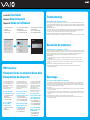 2
2
Sony VGN-FJ170 Guía de inicio rápido
- Tipo
- Guía de inicio rápido
En otros idiomas
- français: Sony VGN-FJ170 Guide de démarrage rapide
- English: Sony VGN-FJ170 Quick start guide
Documentos relacionados
-
Sony VGN-C140G/B Guía de inicio rápido
-
Sony VGN-FE650G Manual de usuario
-
Sony VGN-FE780G Guía de inicio rápido
-
Sony VGN-FS960P Guía de inicio rápido
-
Sony VGN-FJ370 Guía de inicio rápido
-
Sony VGN-FJ250P Guía de inicio rápido
-
Sony VGN-FS810/W Manual de usuario
-
Sony VGN-C210E/H Guía de inicio rápido
-
Sony VGN-N110G Guía de inicio rápido
-
Sony VGN-FS710/W Guía de inicio rápido